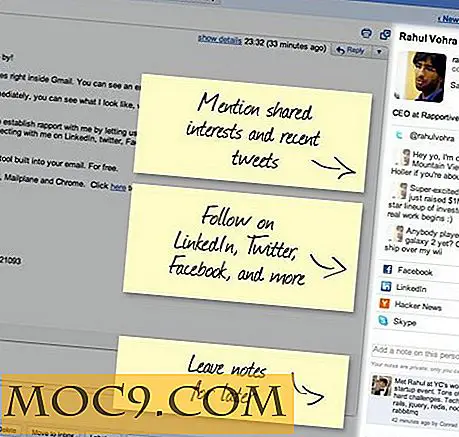Как да споделяте файлове безопасно с OneSwarm
През годините се правят няколко опита за безопасен и сигурен начин за размяна на файлове или взаимодействие онлайн. Проекти като Tor и Freenet ни дават част от това, което търсим, но често имат недостатъци като ниска скорост или сложна инсталация. OneSwarm използва различен подход. По същество това е мултиплатформен Bittorrent клиент с поддръжка на мрежата OneSwarm. С него можете безопасно да премествате файлове по несигурни мрежи, да търсите приятели и съдържание и дори да пускате медии като видеоклипове и музика от вашия браузър .
Какво прави?
Има два аспекта на OneSwarm - частната, сигурна, приятелска базирана мрежа OneSwarm и стандартен P2P. Разработчиците взеха съществуващ клиент на Bittorrent (Azureus) и силно го промениха, за да включат поддръжка за своята частна мрежа. Те добавиха уеб клиент (можете да контролирате файловите си трансфери чрез уеб браузър, дори дистанционно) и включен софтуер за намиране и поканване на приятели в рояка ви.
Дори ако нямате никакъв интерес към защитния аспект, OneSwarm прави голям клиент за торент. Той е построен върху Azureus classic UI, който е висококачествен зрял торент клиент. Всички ползи от Azureus, свързани с P2P, съвпадащи с допълнителната функционалност на уеб клиента, дава на OneSwarm много мощна функция.
Как работи?
Има два начина за използване на OneSwarm, уеб клиент и десктоп клиент. И двете могат да се използват веднага след инсталирането, но разработчиците изглежда насърчават използването на уеб клиента. Това е мястото, където съм намерил повечето уникални черти на OneSwarm. Десктоп клиентът е повече или по-малко стандартният клиент на BitTorrent. Досега аз открих, че уеб клиентът е начин да отида, когато работите с OneSwarm приятелски базирани трансфери, но класическият настолен клиент дава повече възможности за сваляне на стандартни торенти.
Потребителите на Windows, които искат да използват настолния клиент вместо уеб, могат да направят това, като кликнат с десния бутон върху иконата OneSwarm в системната лента и изберете Show Classic UI . Потребителите на Linux - достъпът до десктоп клиента може да се различава значително в зависимост от вашия избор на настолна среда. Поради това и за да подчертаем уникалните характеристики на OneSwarm, тази статия ще се фокусира върху уеб клиента.
Приготвяме се да започнем
Ако системата ви не ви отведе автоматично до уеб клиента, трябва да имате достъп до него, като отворите браузъра си по избор, за да http://127.0.0.1:29615/ . Там ще намерите началния екран за уеб клиента OneSwarm.

За тези, които не са мрежови джуджета - 127.0.0.1 е адресът, който компютърът използва, за да се идентифицира. Като го поставите във вашия браузър, вие го казвате "отворете уеб страницата, която се изпълнява на този компютър". Уеб клиентът OneSwarm поддържа малък уеб сървър на вашата машина, за да имате достъп до уеб клиента.
Намиране на приятели
Основната концепция, която стои зад OneSwarm, е прехвърлянето чрез Friend-To-Friend. Когато за първи път се свържете с OneSwarm, ще бъдете помолени да добавите приятели. Първият и най-лесният начин да направите това е да изберете "Използване на настройките по подразбиране". Това ще ви свърже със сървъра на общността OneSwarm. В рамките на минута или две ще видите имената на поп в списъка си с приятели . Потребителите на сървъра на общността могат да се виждат един друг, но по подразбиране не могат да виждат файловете си. Всеки от сървъра на общността по подразбиране е "ограничен" приятел и не може да търгува с файлове.
Има много други начини да добавите приятели, всички от които могат да бъдат намерени, като използвате бутона Добави приятели под списъка с контакти вляво. За мен, опцията GMail / Google Talk обикновено е чудесен начин да добавите моите приятели, но от времето на това писане тази функция изглежда не работи правилно. Реших да използвам покани за електронна поща чрез опцията " Осребряване / Създаване / Показване на покани ".

Когато моите приятели получат поканата в имейла си, те могат да инсталират OneSwarm и да кликнат върху връзката, включена в поканата, за да се превърнат в OneSwarm приятел. Например изпратих покана на Тара, която назова компютъра си "Ханк". Тя извади клиента OneSwarm, кликна върху връзката в поканата и сега OneSwarm вижда ни приятели. Тя се показва в списъка ми с приятели, както и в сървъра на общността, с който е регистрирана.
Достъп до приятели
Както беше отбелязано по-рано, по подразбиране приятелите са настроени на "ограничен" статус. Те не могат да виждат файловете си или да инициират прехвърляния. За щастие премахването на това ограничение е бързо и безболезнено. Просто изберете Приятели от панела за навигация вляво и ще имате пълен списък с приятели. Кликнете върху тази, с която искате да споделите, и премахнете отметката за "Limited".

Отсега нататък Тара може да разглежда всички файлове, които съм споделил, и да избира каквото би искала да изтегли. Говорейки за споделянето ...
Споделяне на файлове
В сърцето на всяко P2P приложение е споделянето на файлове. Няма друго мнение. За да разрешите споделянето на определени файлове чрез OneSwarm, просто добавяте тези файлове или директории към вашия Shared list. Във всяка секция на уеб клиента OneSwarm ще намерите бутона Споделяне в горната част на екрана. Това ще ви позволи да изберете какво да споделите. Тук например файловете на един потребител са избрали да се отворят към мрежата OneSwarm.

Мога да изтегля кой от тези файлове харесвам и да избирам къде да ги запазя. В допълнение, OneSwarm изглежда че е прочел информацията за ID3 таг за музикалните файлове и е добавила изображението на албума в изгледа на миниатюри. Приятно докосване.
Намерих OneSwarm като много елегантна, добре проектирана система. Често търся (и пиша) начини за сигурно прехвърляне на файлове през интернет. Някои от тях са по-прости от OneSwarm, но не са толкова приятелски и гъвкави. Ще се придържам към OneSwarm за известно време.
Ами ти?

![Как да добавите опции за изключване и рестартиране в контекстното меню на лентата на задачите [Windows 8]](http://moc9.com/img/win8shutdown-shortcut.jpg)